Stockage de mes CD de musique classique dans iTunes
Dimanche 29 Aoû 2004 13:36
| iApps
J'ai entrepris de convertir mes nombreux CD de musique classique en fichiers numériques et de les classer dans iTunes.
Les fichiers seront stockés sur un disque dur externe pour une question de place disponible sur le disque interne de mon iMac. Toujours pour une question de place, les fichiers seront convertis au format AAC/128 kbps dont le codage est de meilleur qualité que le MP3 à taille égale.
J'ai d'abord évalué la place disque nécessaire à environ 30 Go (il faut environ 1 Mo par minute de musique en qualité AAC/128). J'ai donc réorganisé mon disque externe en conséquence.
Ensuite, il me fallait adopter une démarche rationnelle pour renseigner les informations sur les morceaux musicaux : titre de l'album, compositeur, artistes, nom des morceaux, etc. En effet, une fois dans iTunes, il faut être capable de retrouver les divers morceaux d'une oeuvre et les jouer dans l'ordre. Le point de départ est les informations retournées par Gracenote CDDB; on a beau dire que la musique classique n'est pas la plus populaire, CDDB retourne des informations pour presque tous les disques.
Quelques règles de base d'abord :
- Les données ne doivent pas déborder des cases prévues pour être lisibles d'un coup (sans défilement) lorsque iTunes les affiche.
- Le titre de l'album commence par le nom du compositeur (nom simple) suivi du titre général des oeuvres et ensuite le ou les interprètes principaux; les champs sont séparés par " / ". Par exemple:
Beethoven / Symphonies no 5 et 7 / Berlin / Furwaengler
- Le titre des morceaux reprend en tête le nom de l'oeuvre sous une forme réduite; les morceaux d'une même oeuvre seront numérotés en chiffres romains s'ils ne sont pas nommés; le tout sera séparé par " - ". Par exemple:
Symphonie no 5, Op. 67 - I. Allegro con brio
Symphonie no 5, Op. 67 - II. Andante con moto
- Le champ Regroupement sera utilisé pour indiquer le nom plus complet de l'oeuvre. Par exemple:
Symphonie no 5 en ut mineur, Op. 67
- Le champ Commentaire sera utilisé pour y mettre la référence du disque avec la marque de l'éditeur en majuscules et le nom de la collection. Par exemple:
DG "Dokumente" 427 775-2
- Le champ Année sera utilisé pour y mettre l'année de l'enregistrement. A défaut, la date de première publication.
- Dans le champ Compositeur, on mettra le nom complet du compositeur, soit le prénom suivi du nom et des dates de naissance et décès (l'année seulement). Par exemple:
Ludwig van Beethoven (1770-1827)
- Le champ Artiste sera utilisé pour y mettre le nom des principaux interprètes du disque séparés par " / ". Par exemple:
Wilhelm Furtwaengler / Philarmonique Berlin
Dans un premier temps, je remplis les données communes du disque en sélectionnant toutes les plages et en affichant les informations. J'indique alors le titre de l'album, le nom du compositeur (si l'album est relatif à un seul compositeur), le genre musical, le numéro du CD et le nombre de CD dans l'album, l'année de l'enregistrement.
Ensuite, je reprends chaque morceau pour en indiquer le titre.
Enfin, je sélectionne l'ensemble des morceaux relatifs à une même oeuvre et je renseigne le nom de l'oeuvre dans le champ Regroupement, l'année de l'enregistrement si elle ne correspond pas à celle indiquée pour l'album, le nom du compositeur (champ Compositeur) et le nom des principaux interprètes (champ Artiste) pour la même raison.
Quand les informations sont saisies, je soumets ma saisie à Gracenote, puis je lance l'importation.
A la fin de l'importation, les fichiers sont dans le dossier de iTunes. Je copie alors les fichiers sur le disque externe (en fait le sous-répertoire que iTunes a créé pour organiser les morceaux), puis je les supprime du dossier iTunes et de la bibliothèque. Enfin, je les ré-importe dans iTunes en ayant prix soin d'indiquer dans les préférences du logiciel que les morceaux importés ne doivent pas être recopiés dans le dossier iTunes.
Cerise sur le gâteau, je recherche sur Internet une image de la pochette (les sites alapage.com et amazon.fr sont très riches, même pour des disques un peu anciens) ou à défaut, je scanne la dite pochette (en 72 dpi). L'image est ajoutée aux fichiers importés; cela prend un peu plus de place, mais c'est plus agréable.
Les fichiers seront stockés sur un disque dur externe pour une question de place disponible sur le disque interne de mon iMac. Toujours pour une question de place, les fichiers seront convertis au format AAC/128 kbps dont le codage est de meilleur qualité que le MP3 à taille égale.
J'ai d'abord évalué la place disque nécessaire à environ 30 Go (il faut environ 1 Mo par minute de musique en qualité AAC/128). J'ai donc réorganisé mon disque externe en conséquence.
Ensuite, il me fallait adopter une démarche rationnelle pour renseigner les informations sur les morceaux musicaux : titre de l'album, compositeur, artistes, nom des morceaux, etc. En effet, une fois dans iTunes, il faut être capable de retrouver les divers morceaux d'une oeuvre et les jouer dans l'ordre. Le point de départ est les informations retournées par Gracenote CDDB; on a beau dire que la musique classique n'est pas la plus populaire, CDDB retourne des informations pour presque tous les disques.
Quelques règles de base d'abord :
- Les données ne doivent pas déborder des cases prévues pour être lisibles d'un coup (sans défilement) lorsque iTunes les affiche.
- Le titre de l'album commence par le nom du compositeur (nom simple) suivi du titre général des oeuvres et ensuite le ou les interprètes principaux; les champs sont séparés par " / ". Par exemple:
Beethoven / Symphonies no 5 et 7 / Berlin / Furwaengler
- Le titre des morceaux reprend en tête le nom de l'oeuvre sous une forme réduite; les morceaux d'une même oeuvre seront numérotés en chiffres romains s'ils ne sont pas nommés; le tout sera séparé par " - ". Par exemple:
Symphonie no 5, Op. 67 - I. Allegro con brio
Symphonie no 5, Op. 67 - II. Andante con moto
- Le champ Regroupement sera utilisé pour indiquer le nom plus complet de l'oeuvre. Par exemple:
Symphonie no 5 en ut mineur, Op. 67
- Le champ Commentaire sera utilisé pour y mettre la référence du disque avec la marque de l'éditeur en majuscules et le nom de la collection. Par exemple:
DG "Dokumente" 427 775-2
- Le champ Année sera utilisé pour y mettre l'année de l'enregistrement. A défaut, la date de première publication.
- Dans le champ Compositeur, on mettra le nom complet du compositeur, soit le prénom suivi du nom et des dates de naissance et décès (l'année seulement). Par exemple:
Ludwig van Beethoven (1770-1827)
- Le champ Artiste sera utilisé pour y mettre le nom des principaux interprètes du disque séparés par " / ". Par exemple:
Wilhelm Furtwaengler / Philarmonique Berlin
Dans un premier temps, je remplis les données communes du disque en sélectionnant toutes les plages et en affichant les informations. J'indique alors le titre de l'album, le nom du compositeur (si l'album est relatif à un seul compositeur), le genre musical, le numéro du CD et le nombre de CD dans l'album, l'année de l'enregistrement.
Ensuite, je reprends chaque morceau pour en indiquer le titre.
Enfin, je sélectionne l'ensemble des morceaux relatifs à une même oeuvre et je renseigne le nom de l'oeuvre dans le champ Regroupement, l'année de l'enregistrement si elle ne correspond pas à celle indiquée pour l'album, le nom du compositeur (champ Compositeur) et le nom des principaux interprètes (champ Artiste) pour la même raison.
Quand les informations sont saisies, je soumets ma saisie à Gracenote, puis je lance l'importation.
A la fin de l'importation, les fichiers sont dans le dossier de iTunes. Je copie alors les fichiers sur le disque externe (en fait le sous-répertoire que iTunes a créé pour organiser les morceaux), puis je les supprime du dossier iTunes et de la bibliothèque. Enfin, je les ré-importe dans iTunes en ayant prix soin d'indiquer dans les préférences du logiciel que les morceaux importés ne doivent pas être recopiés dans le dossier iTunes.
Cerise sur le gâteau, je recherche sur Internet une image de la pochette (les sites alapage.com et amazon.fr sont très riches, même pour des disques un peu anciens) ou à défaut, je scanne la dite pochette (en 72 dpi). L'image est ajoutée aux fichiers importés; cela prend un peu plus de place, mais c'est plus agréable.
Commentaires
Séjour à Amsterdam
Vendredi 06 Aoû 2004 16:05
| Vacances
Nous revenons d'Amsterdam où nous avons passé la semaine. Nous y sommes arrivés lundi 2 par le Thalys (4 heures de train). Nous avons séjourné à l'hôtel Doelen en plein centre-ville. Au programme, visite de la ville et promenade sur les canaux.
Les fichiers de log
Lundi 28 Juin 2004 13:50
| Système
Le système Mac OS X génère tout un tas de données informatives sur les messages échangés et les événements. Ces données sont stockées dans des fichiers textes appelés 'log'.
La plupart des fichiers de log sont stockés dans les répertoires :
/private/var/log
Dans ce dossier figurent les fichiers de log du système. Ils sont gérés par le daemon Syslog chargé au démarrage. On y trouve par exemple les résultats des traitements programmés chaque jour, semaine ou mois.
Ce dossier peut être aussi /var/log (en fait, /var est un lien symbolique - un alias - vers /private/var)
/Library/Logs
Dans ce dossier figurent les fichiers de log des services de répertoire ainsi que les rapport de plantage des applications.
~/Library/Logs
Dans ce dossier appartenant à un utilisateur figurent les historiques des applications.
Les fichiers de log peuvent facilement être visualisés à partir de l'application Console
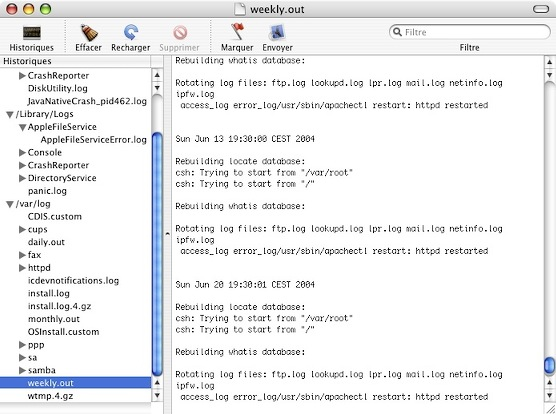
La plupart des fichiers de log sont stockés dans les répertoires :
/private/var/log
Dans ce dossier figurent les fichiers de log du système. Ils sont gérés par le daemon Syslog chargé au démarrage. On y trouve par exemple les résultats des traitements programmés chaque jour, semaine ou mois.
Ce dossier peut être aussi /var/log (en fait, /var est un lien symbolique - un alias - vers /private/var)
/Library/Logs
Dans ce dossier figurent les fichiers de log des services de répertoire ainsi que les rapport de plantage des applications.
~/Library/Logs
Dans ce dossier appartenant à un utilisateur figurent les historiques des applications.
Les fichiers de log peuvent facilement être visualisés à partir de l'application Console
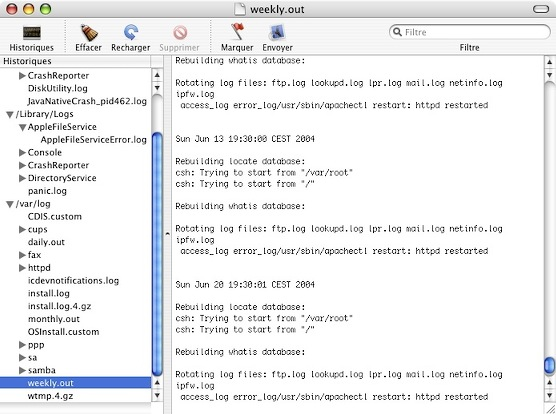
La commande top
Samedi 26 Juin 2004 13:48
| Terminal
Pour connaître l'occupation CPU des applications et autres processus qui tournent parfois en tâche de fond sans que vous vous en doutiez, il existe la commande top.
Pour éviter que cette même commande ne vienne perturber le résultat, il convient de la lancer avec quelques paramètres bien choisis :
top -u -R -F -s 5
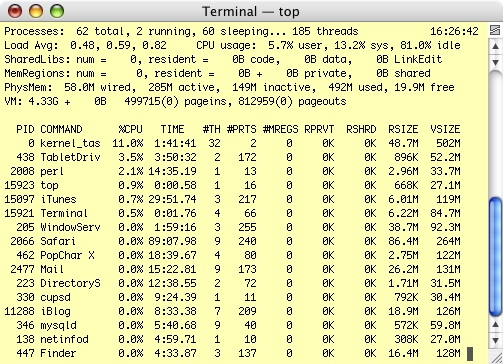
On quitte la commande avec la combinaison de touches [Ctrl]+C
Vu dans MacAndCo n°8 de mai 2004, page 106
Pour éviter que cette même commande ne vienne perturber le résultat, il convient de la lancer avec quelques paramètres bien choisis :
top -u -R -F -s 5
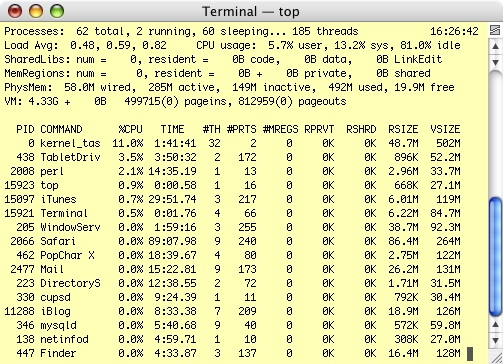
On quitte la commande avec la combinaison de touches [Ctrl]+C
Vu dans MacAndCo n°8 de mai 2004, page 106
Modifier des préférences
Samedi 26 Juin 2004 13:47
| Terminal
On peut modifier directement les fichiers de préférences avec une commande du Terminal.
La commande 'defaults write' permet de modifier des préférences directement dans les fichiers concernés et donc sans ouvrir l'application. Ca peut être très utile pour les préférences qui n'apparaissent pas dans l'application.
La syntaxe est de la forme :
defaults write
Voici une liste de ces commandes parmi les plus utiles :
defaults write com.apple.Safari IncludeDebugMenu 1
affiche le menu Debug de Safari
La commande 'defaults write' permet de modifier des préférences directement dans les fichiers concernés et donc sans ouvrir l'application. Ca peut être très utile pour les préférences qui n'apparaissent pas dans l'application.
La syntaxe est de la forme :
defaults write
Voici une liste de ces commandes parmi les plus utiles :
defaults write com.apple.Safari IncludeDebugMenu 1
affiche le menu Debug de Safari
Si vous souhaitez me contactez, veuillez utiliser le lien prévu pour ça en bas de page ou bien vous pouvez utiliser ma page contact. Je serai ravi de vous répondre.
Si vous êtes un peu perdu, vous pouvez afficher la carte du site, un index ou lister les pages par catégories pour vous rendre la navigation plus facile. Et vous pouvez faire une recherche avec Google en tapant un mot dans la case prévue à cet effet à droite de ce texte.

